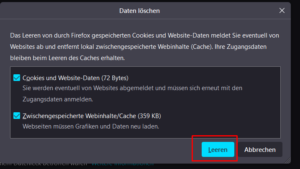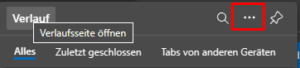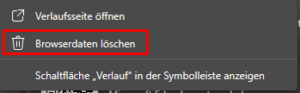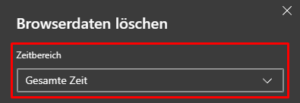Cookies in Chrome entfernen #
- Drücke gleichzeitig die Tasten CTRL + h
- Klicke auf der linken Seite auf „Browserdaten löschen“
- Wähle erweitert aus

- Gebe beim Zeitraum „Gesamte Zeit“ an

- Setze den Haken bei „Cookies und andere Webseitendaten“
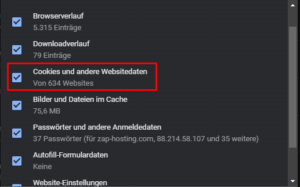
- Klicke anschliessend auf Datenlöschen

Cookies in Firefox entfernen #
- Klicke oben rechts auf die drei Striche und klicke auf Einstellungen
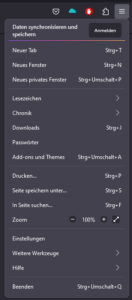
- Gehe auf der linken Seite auf „Datenschutz & Sicherheit“
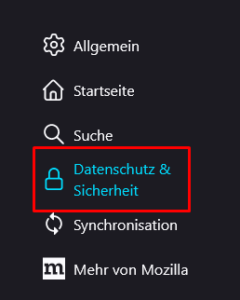
- Scrolle runter zum Punkt „Cookies und Website-Daten“
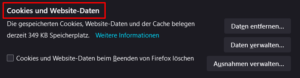
- Klicke auf „Daten entfernen
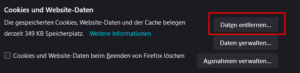
- Setze bei allen Optionen den Haken und klicke auf „Leeren“